 plc实验指导书正文.docx
plc实验指导书正文.docx
- 文档编号:30057529
- 上传时间:2023-08-04
- 格式:DOCX
- 页数:48
- 大小:844.77KB
plc实验指导书正文.docx
《plc实验指导书正文.docx》由会员分享,可在线阅读,更多相关《plc实验指导书正文.docx(48页珍藏版)》请在冰豆网上搜索。
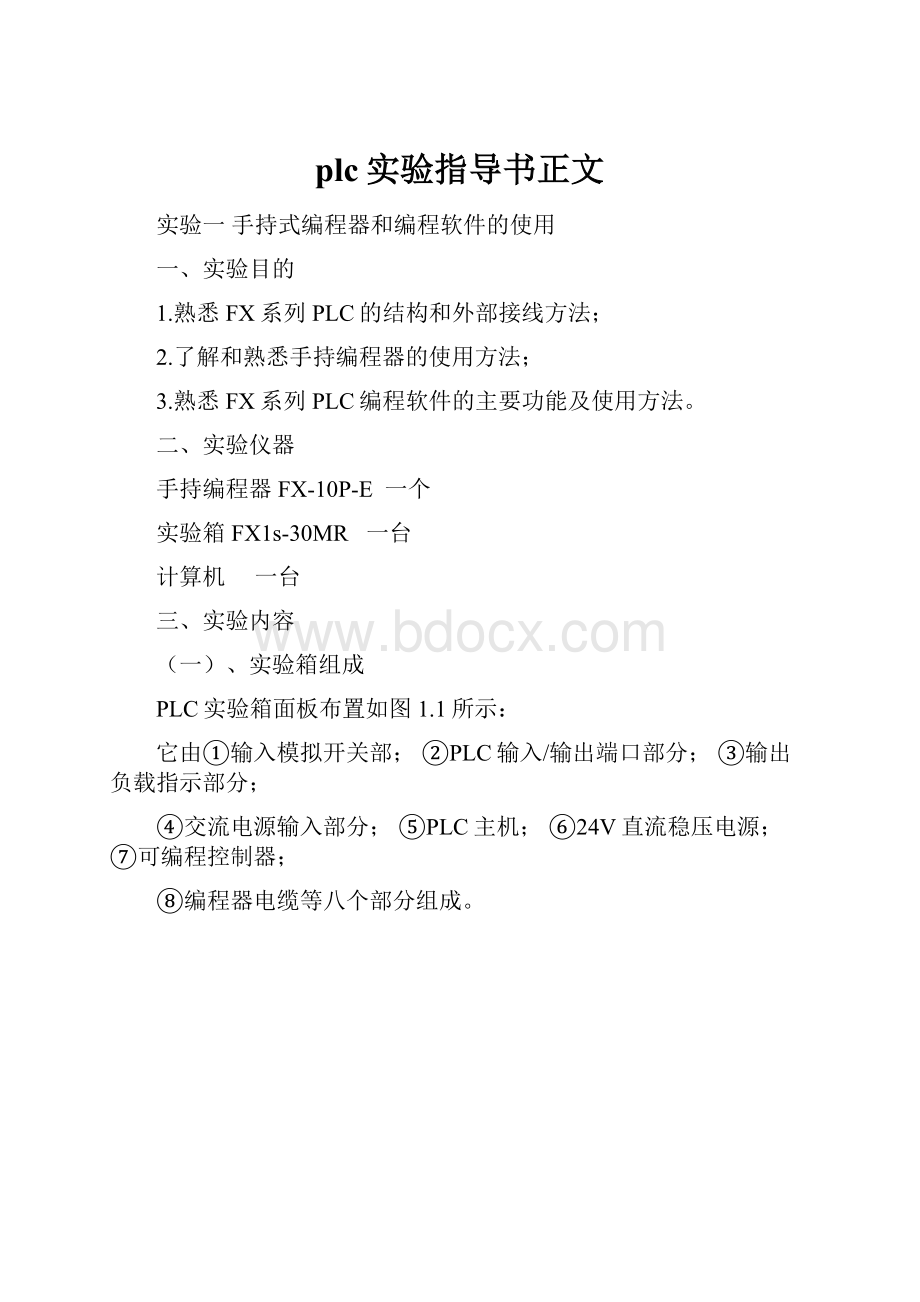
plc实验指导书正文
实验一手持式编程器和编程软件的使用
一、实验目的
1.熟悉FX系列PLC的结构和外部接线方法;
2.了解和熟悉手持编程器的使用方法;
3.熟悉FX系列PLC编程软件的主要功能及使用方法。
二、实验仪器
手持编程器FX-10P-E一个
实验箱FX1s-30MR一台
计算机一台
三、实验内容
(一)、实验箱组成
PLC实验箱面板布置如图1.1所示:
它由①输入模拟开关部;②PLC输入/输出端口部分;③输出负载指示部分;
④交流电源输入部分;⑤PLC主机;⑥24V直流稳压电源;⑦可编程控制器;
⑧编程器电缆等八个部分组成。
图1.1PLC实验箱面板
在图中,①为输入模拟开关16个,分二组,每组8个开关。
②有PLC主机的输入输出口,共30点,其中输入为16点(已加光耦合),从X0~X7、X10~X17,输出为14点,从Y0~Y7、Y10~Y15,输出方式为继电器触点输出。
③为输出负载指示部分,含指示灯2个、发光二极管14个、继电器4个。
④为电源部分,有交流220V输入插座、开关及保险四座。
⑤为PLC主机FXOS-30MR,其输入为16点,输出为14点。
⑥为直流稳压电源部分,输出为24V,最大电流3A,这部分还含有PLC输出指示,(LED数码管显示、蜂鸣器)等,
⑦、⑧为手持式编程器及电缆,它和⑤PLC主机相连,进行PLC程序输入、插入、测试、监控用。
(二)、手持编程器的操作方法
(1)关电源,将手持式编程器FX-10P-E接电缆FX-20P-CAB0,电缆的另一头接PLC主机插座中,并将电缆插座右侧的“运行/停止”开关扳在“停止”位置。
(2)接通PLC实验箱电源,“POWER”灯亮,编程器LED窗口显示:
COPYRIGHT(C)1992
MITSUBISHI
→
NELSECFX-10P-E
V3.01
(3)写入程序前,须对PLC‘RAM’全部清零,按下表清“0”:
键盘操作步骤液晶显示
RD/WR→NOP→A→GO→GOW▲0NOP
INOP
此时即可输入程序,液晶显示窗左上角显示“W”,表示可以写入,如为“R”,则能读出程序,不能写入。
RD/WR、INS/DEL、MNT/TEST等为双功能按键,每按一次变换一次功能。
液晶显示字母表示:
R:
读出、W:
写入、I:
插入、D:
删除、M:
监控、T:
测试。
(4)编程
输入下列程序进行编程操作训练,梯形图及指令表如图1.2所示。
实现图1.2所示程序的键盘操作顺序如图1.3所示。
图1.2梯形图及指令表
图1.3键盘操作顺序图
输入完程序,按图1.4所示操作键可读出程序进行程序检查。
图1.4程序检查操作键
(5)显示屏说明
编程器液晶显示框内共有两行,其各部分的显示功能如图1.5所示。
图1.5编程器液晶显示
(6)指令的删除与插入操作
按、键,从起始地址向下或从结束地址向上检查输入的程序。
如果发现程序有错误,只需在错误的语句上写入正确的语句。
具体操作如下:
在检查程序时,若发现要删除的指令,可在这条指令上停下,然后按INS/DEL功能键,当编程器液晶显示屏上出现“D”时,按GO键即可删除当前行的指令。
在检查程序时,若需要插入指令,可在PLC主机处于非“运行”状态(即STOP)时,按INS/DEL功能键,使编程器液晶显示屏上左上角出现“I”时,此时即可输入需要插入的指令。
(三)、验证程序
图1.6PLC硬件接线图
按图1.6所示PLC硬件接线图接线,检查无误后接通电源,将PLC的“RUN/STOP”开关切换到RUN,按表1.1操作模拟开关,观察输出结果。
表1.1
输入模拟开关操作
输出结果
X0、X1开关均接通
Y0为ON
X2或X3开关接通
Y1为ON
X4接通
Y2闪烁(每隔1秒闪一次,即秒脉冲发生器)
X6接通十次
Y3为ON
在Y3亮后,X5接通然后再断开
Y3为OFF
(四)、GPP编程软件介绍
GPP软件使用起来灵活、简单、方便,我们把它安装在程序中,使用时只要进入程序,选中MELSECApplications→在WINDOWS下运行的GPP,打开工程,选中新建,出现如下图1.7画面,先在PLC系列中选出你所使用的程控器的CPU系列,如在我们的实验中,选用的是FX系列,所以选FXCPU,PLC类型是指选机器的型号,我们实验用FX2N系列,所以选中FX2N(C),确定后出现如图1.8画面,在画面上我们清楚地看到,最左边是根母线,兰色框表示现在可写入区域,上方有菜单,你只要任意点击其中的元件,就可得到你所要的线圈、触点等。
图1.7建立新工程
图1.8GPP编程界面
如你要在某处输入X000,只要把兰色光标移动到你所需要写的地方,然后在菜单上选中┫┣触点,出现如下图1.9画面:
图1.9触点输入
再输入X000,即可完成写入X000。
如要输入一个定时器,先选中线圈,再输入一些数据,图1.10显示了其操作过程。
图1.10定时器线圈输入
对于计数器,因为它有时要用到两个输入端,所以在操作上既要输入线圈部分,又要输入复位部分,其操作过程如图1.11、1.12所示。
图1.11计数器复位输入
注意,在图1.11中的箭头所示部分,它选中的是应用指令,而不是线圈。
图1.12计数器线圈输入
梯形图中的其他一些线、输出触点、定时器、计时器、辅助继电器等,在菜单上都能方便地找到,再输入元件编号即可。
编程软件的功能菜单使用起来更为方便,如果你把光标指向菜单上的某处,在屏幕的左下角就会显示其功能,或者打开菜单上的“帮助”,你可找到一些快捷键列表、特殊继电器/寄存器等信息,同学们可自己边学习边练习。
(五)传输、调试
当你写完梯形图,最后写上END语句后,必须进行程序转换,转换功能键有两种,在下图1.13的箭头所示位置。
图1.13梯形图转换
在程序的转换过程中,如果程序有错,它会显示,也可通过菜单“工具”,查询程序的正确性。
只有当梯形图转换完毕后,才能进行程序的传送,传送前,必须将FX2N面板上的开关拨向STOP状态,再打开“在线”菜单,进行传送设置,如下图1.14所示:
图1.14传送设置
根据图示,你必须确定你的PLC与计算机的连接是通过COM1口还是COM2口连接,在实验中我们已统一将RS-232线连在了计算机的COM1口,你在操作上只要进行设置选择。
写完梯形图后,在菜单上还是选择“在线”,选中“写入PLC(W)”,就出现如图1.15画面。
图1.15写入PLC
从图上可看出,在执行读取及写入前必须先选中MAIN、PLC参数,否则,不能执行对程序的读取、写入,然后点击“开始执行”即可。
四.实验报告
1.写出使用手持编程器编程时图1.2梯形图对应的键盘操作。
2.使用编程软件对图1.2梯形图进行编程、运行,完成下表1.2。
表1.2
输入模拟开关操作
元件
输出状态
X0、X1开关均接通
Y0
X2或X3开关接通
Y1
X4接通
Y2
X6接通十次
Y3
在Y3亮后,X5接通然后再断开
Y3
3.绘制完成图1.2梯形图的功能的PLC硬件接线图。
实验二基本指令的应用
一、实验目的
1.熟悉SET置位、RST复位,PLS上升沿脉冲、PLF下降沿脉冲指令的编程和使用。
2.熟悉进栈MPS、读栈MRD、出栈MPP指令使用方法。
3.熟悉主控(MC、MCR)指令的使用方法。
4.掌握定时器/计数器的使用。
5.进一步熟悉PLC程序输入及PLC实验箱输出接负载指示电路的应用。
二、实验仪器
PLC可编程序实验箱一台
计算机一台
三、实验内容
1.SET/RST指令
SET为置位指令,RST为复位指令,占一个程序步。
SET/RST指令用于线圈(Y、S、M)的自保持功能,相当于一个R、S触发器,其中S为置位端,使线圈接通,R为复位端,使线圈断电。
输入图2.1所示程序,观察出结果是否与波形图一致。
图2.1
2.PLS/PLF脉冲指令
这两条指令仅在输入信号的上升沿或下降沿时,产生一个扫描周期的脉冲,占两个程序步。
输入图2.2所示程序,观察输出结果是否和波形一致。
3.进栈(MPS)、读栈(MRD)、出栈(MPP)指令
在可编程控制器中有11个存贮器,他们用来存贮运算中间结果,称之为栈存储器,使用一次MPS指令,就将此刻的运算结果送到栈的第一段,而将先存入的数据依次推移到堆栈的下一段去。
MRD指读取最上段所存在的最新数据的专用指令,堆栈内的数据不发生移动。
使用MPP指令,各数据顺此向上一段移动,最上段的数据被读出,同时该数据就从堆栈内消失。
例如图2.3梯形图中,就需要用MPS、MRD及MPP等指令。
运行程序:
当X0=1(ON)时,观察输出状态。
a、Y0输出取决于X1或X2。
b、Y1的状态取决于X3、X4相与或X5、X6相与的状态。
c、Y2的状态取决于X7的状态。
d、Y3的状态取决于X7及X10或X11的状态。
当X0=0(OFF)时,观察输出Y0~Y3的状态。
图2.2
图2.3
4.定时器指令
FX1S系列PLC有定时器63个(TO~T62),定时器的实际脉冲为100ms(0.1s),每个定时器的定时范围从0.1S~3276.7S,定时指令占步数3步。
当M8028被驱动时,定时器T32~T62(31点)的时基脉冲为10ms(0.01s)即T32~T55的定时时基脉冲为0.01s。
验证图2.4中程序运行结果。
图2.4
5.计数器指令
FX1S系列PLC的一般计数器为32个(C0~C31),16位通用加计数器16个(C0~C15),16位锁存加计数器16个(C16~C31),设定值范围在K1~K32767内,该指令占步数为3步。
验证图2.5中程序运行结果。
图2.5
6.主控指令(MC、MCR)
MC为主控指令符号,MCR为主控指令复位符号。
当使用多级嵌套时,使用该指令,
MC-MCR指令成对使用,其嵌套级共八级,从NO~N7。
如图2.6程序:
图2.6
当X0=1时,执行MC到MCR之间的指令,运行程序,观察Y0、Y1的输出。
当X0=0时,定时器、计数器当前值保持,SET、RST及OUT驱动的软元件变为0状态。
在MC指令内再使用MC指令时,嵌套级N的编号依次增大(由小到大的顺序),返回使用MCR指令,从小到大的顺序依次解除。
四、实验报告
1.写出图2.7所示梯形图对应的指令表,运行并完成表2.1。
表2.1
输入
输出
X0
X1
X2
X3
X4
X5
Y0
M0
S0
Y1
Y2
1
0
0
0
0
0
0
1
0
0
0
0
0
0
1
0
0
0
0
0
0
1
0
0
0
0
0
0
1
0
0
0
0
0
0
1
1
0
1
0
1
0
0
1
0
0
0
0
0
0
0
1
0
0
0
0
0
0
0
1
图2.7
2.写出图2.8所示梯形图对应的指令表,并绘制其相应的波形图。
图2.8
3.写出图2.9所示梯形图对应的指令表,运行并完成表2.2。
图2.9
表2.2
输入状态
输出状态
Y0
Y1
Y2
Y3
Y4
Y5
Y6
Y7
X0=1
X1=1
X2=1
X2=0
X3=1
X4=1
X5=1
X4=0
X6=1
X7=1
X10=1
X11=1
X12=1
实验三移位指令应用实验
一、实验目的
1.掌握功能指令右移SFTR(FN34),左移SFTL(FNC35)的编程和使用方法。
2.应用移位指令实现某一功能控制。
二、实验仪器
PLC可编程序实验箱一台
计算机一台
三、实验内容
移位寄存器指令是PLC可编程序控制器的一项很有用的功能,掌握好这条指令的功能,对PLC的编程技巧是很有帮助的。
FX1s三菱系列PLC有使位元件状态向左移、右移的功能,也有使字元件的状态向左移、右移的功能。
1.右移位指令(SFTR)
右移位指令格式如图3.1所示:
当X10=1,相应的X3、X2、X1、X0送入M15、M14、M13、M12,且向右移4位。
图3.1右移位指令
用右移指令实现表3.1真值表的功能。
表3.1
脉冲
Y3Y2Y1Y0
0
0000
1
1000
2
1100
3
1110
4
1111
5
0111
6
0011
7
0001
实现功能的梯形图如图3.2。
图3.2
步骤:
1)输入程序。
2)检查程序。
3)运行程序。
X0合上,M1有脉冲输出(秒脉冲),每隔1S,M1向前移一位。
4)将
改成
、
、
、
“相与”(如图3.3梯形图),则输出入下表所示。
图3.3梯形图
2.左移位指令(SFTL)
左移位指令SFTL(FNC35)格式如图3.4所示。
图3.4
当X0第一次脉冲到来时,M15~M12(4位)移出,同时整个16位寄存器中,每4位作为一个单元向前移动一次,X3、X2、X1、X0首最低四位M3、M2、M1、M0。
用左移位指令实现图3.5移位寄存器的要求。
图3.5
实验步骤:
1)输入程序,检查无误后运行程序。
2)运行程序,完成表3.2。
表3.2
脉冲
Y3
Y2
Y1
Y0
0
1
2
3
4
5
6
7
四、实验报告
1.若将图3.3程序移位指令中K4改为K8,运行程序,写出其程序及调试过程、调试结果。
2.将图3.5程序移位指令中K1改为K2,观察输出结果。
实验四三相异步电动机的星/三角起动控制
由于三相异步电动机正反转换接时,有可能因为电动机容量较大或操作不当等原因,使接触器触头产生较严重的起弧现象,如果电弧还没完全熄灭时,反转的接触器就闭合,则会造成电源相间短路。
用PLC来控制电机起动过程则可避免这一问题。
一、实验目的
1.掌握电机星/三角换接起动主回路的接线。
2.学会用可编程控制器实现电机星/三角换接降压起动过程的编程方法。
二、实验仪器
PLC可编程序实验箱一台
计算机一台
三、实验内容
电机星/三角换接起动主回路的接线图如图4.1,梯形图及指令表如图4.2所示。
(a)硬件接线图(b)主回路接线图
图4.1异步电动机星/三角起动控制电路
图4.2PLC控制异步电动机梯形图及指令表程序
合上启动按钮后,电机先作星形连接启动,经延时6S后自动接到三角形连接运行。
将图4.1中的SS、ST、SR分别接主机的输入点X0、X1、X2,将KM1、KM2、KM3分别接主机的输出点Y1、Y2、Y3。
KM1、KM2、KM3的动作用发光二极管来模拟。
实验步骤:
1.输入程序,检查无误后运行程序。
2.按起动按钮SS,Y0ON即交流接触器KM1线圈得电,Y2ON即交流接触器KM3线圈得电,电动机作星形连接启动;同时定时线圈T0得电,启动6S后T0动断触点断开,Y2失电,交流接触器KM3断电,与此同时T0得动合触点闭合,T1得电,经0.5S后,T1动合触点闭合,Y1线圈得电,交流接触器KM2线圈得电,电动机接成三角形,启动完毕。
定时器T1的作用使KM3断开0.5S后KM2才得电,以避免电源短路。
3.按停止按钮ST,X1的动断触点断开,M1、T0失电,M1、T0的动合触点断开,Y1、Y3失电。
KM1、KM3断电,电动机作自由停车运行。
4.当电动机过载时,X2的动合触点断开,Y0、Y1、Y2失电,电机停车。
按FR可模拟过载。
四、实验报告
1.画出PLC控制异步电机星/三角起动硬件接线图,写出调试过程及结果。
2.设计实现三相异步电动机点动控制的主回路接线图、PLC控制的硬件接线图及相应的梯形图程序。
实验五顺序功能图的绘制及使用STL指令设计梯形图
一、实验目的
1.了解顺序功能图(SFC)的结构。
2.掌握步进顺序控制指令STL的程序编程方法。
二、实验仪器
PLC可编程序实验箱一台
计算机一台
三、实验内容
图5.12是某剪板机工作的顺序功能图,开始时压钳和剪刀在上限位置,限位开关X0和X1为ON,板料的右端在压钳和剪刀交接处的下方。
按下起动按钮X10,工作过程如下:
首先板料右行(Y0为ON)至限位开关X3动作,然后压钳下行(Y1为ON);压紧板料后,压力继电器X4为ON,剪刀开始下行(Y2为ON)。
剪断板料后,X2变为ON,压钳和剪刀同时上行(Y3和Y4为ON,Y1和Y2为OFF)它们分别碰到限位开关X0和X1后,分别停止上行,均停止后,又开始下一周期的工作,剪完5料块后停止工作并停在初始状态。
图5.12某剪板机顺序功能图
四、实验报告
1.请问图5.12中具有顺序功能图的哪些基本结构?
2.绘制图5.12所示某剪板机顺序功能图对应的步进梯形图,写出其相应的指令表,并绘制剪板机控制的PLC硬件接线图。
(注意:
步进梯形图中STL触点请用“胖”触点形式表示)
实验六交通信号灯的PLC控制
一、实验目的
1.掌握十字路口信号灯自动控制原理。
2.熟悉控制系统设计的基本方法。
二、实验仪器
PLC可编程序实验箱一台
计算机一台
三、实验内容
设计要求
十字路口交通信号灯的控制要求时序图如图6.1:
图6.1十字路口交通信号灯控制时序图
四、实验报告
分别用梯形图的经验设计方法和顺序控制设计法来完成图6.1所示时序图要求的控制电路。
请写出完整的设计方案,包括控制系统的任务分解、I/O地址分配、PLC硬件接线图、程序设计、程序运行调试过程和设计总结。
实验七机械手动作的PLC控制
一、实验目的
1.熟悉控制系统的多种工作方式。
2.进一步掌握控制系统设计方法。
二、实验仪器
PLC可编程序实验箱一台
计算机一台
三、实验内容
某机械手将工件从A点搬运到B点,其工作示意图如图7.1所示。
图7.1某机械手工作示意图
四、实验报告
1.分别用梯形图的经验设计方法和顺序控制设计法来完成图7.1所示机械手控制系统设计。
要求机械手系统有手动、单周期、单步、连续和回原点5种工作方式。
2.写出完整的设计方案,包括控制系统的任务分解、操作面板设计、I/O地址分配、PLC硬件接线图、程序设计、程序运行调试过程和设计总结。
附件1FX1s系列软件编号一览表
附件2FX系列基本指令一览表
附件3特殊软元件一览表
PLC状态时钟
▇M8000
运行监视(常开a)
▇M8011
10ms时钟
▇M8001
运行监视(常闭b)
▇M8012
100ms时钟
▇M8002
初始脉冲(常开a)
▇M8013
1s时钟
▇M8003
初始脉冲(常闭b)
▇M8014
1min时钟
▇M8004
出错
标志位
▇M8020
清零标志
10ms定时器切换标志
▇M8021
借位标志
▇M8029
指令执行完毕标志
▇M8022
进位标志
PLC模式步进顺序
M8031
非锁存寄存寄器全部清零
M8040
禁止状态转移
M8032
锁存寄存器全部清零
M8041
状态转移开始
M8033
寄存器数据保持停止
M8042
启动脉冲
M8034
禁止所有输出
M8043
回原点结束
M8035
强制运行方式
M8044
原点条件
M8036
强制运行
M8045
禁止输出复位
M8037
强制停止
▇M8046
STL状态置1
M8039
恒定扫描方式
M8047
STL状态监控有效
中断出错检测
M8050
I00禁止
▇M8061
PLC硬件出错
M8051
I10禁止
▇M8064
参数出错
M8052
I20禁止
▇M8065
语法出错
M8053
I30禁止
▇M8066
电路出错
M8056
捕捉X00的脉冲
▇M8067
操作出错
M8057
捕捉X01的脉冲
M8068
运算出错锁存
M8058
捕捉X02的脉冲
M8059
捕捉X03的脉冲
高速计数器
单相双输入单双相输入
M8235
C235减计数方式
▇M8246
C246减计数监视
M8236
C236减计数方式
▇M8246
C247减计数监视
M8237
C237减计数方式
▇M8249
C249减计数监视
M8238
C238减计数方式
双向输入
M8241
C241减计数方式
▇M8251
C251减计数监视
M8242
C242减计数方式
▇M8252
C252减计数监视
M8244
C244减计数方式
▇M8254
C254减计数监视
▇M表示用户不能使其置1的特殊辅助继电器,只能用其触点。
M是用户可以使其置1的特殊辅助继电器。
附件4FXGP-WIN-C编程软件简介
1、编程界面
启动FXGP_WIN-C软件,点击工具拦1的“新文件”按钮(见界面介绍),选择PLC型号(FX1s)并确定,显示图1所示梯形图编程界面,界面显示左右母线、编程区、光标位置、菜单栏、工具栏1、工具栏2、功能图、功能键、状态栏以及标题栏等。
图1梯形图编程界面
(1)编程区
左右母线之间为编程区,用于编制梯形图过程中放置元件、指令等。
光标
光标当前位置是放置或删除元件、指令的位置,利用键盘的上下左右四方向键移动光标,也可用鼠标左键点击移动光标。
(2)菜单栏
点击(点击是指用鼠标左键单击,下同)各菜单按钮,显示其下层菜单项,选则菜单项并确认以后,将实现菜单项所描述功能。
当鼠标
- 配套讲稿:
如PPT文件的首页显示word图标,表示该PPT已包含配套word讲稿。双击word图标可打开word文档。
- 特殊限制:
部分文档作品中含有的国旗、国徽等图片,仅作为作品整体效果示例展示,禁止商用。设计者仅对作品中独创性部分享有著作权。
- 关 键 词:
- plc 实验 指导书 正文
 冰豆网所有资源均是用户自行上传分享,仅供网友学习交流,未经上传用户书面授权,请勿作他用。
冰豆网所有资源均是用户自行上传分享,仅供网友学习交流,未经上传用户书面授权,请勿作他用。


 《贝的故事》教案4.docx
《贝的故事》教案4.docx
